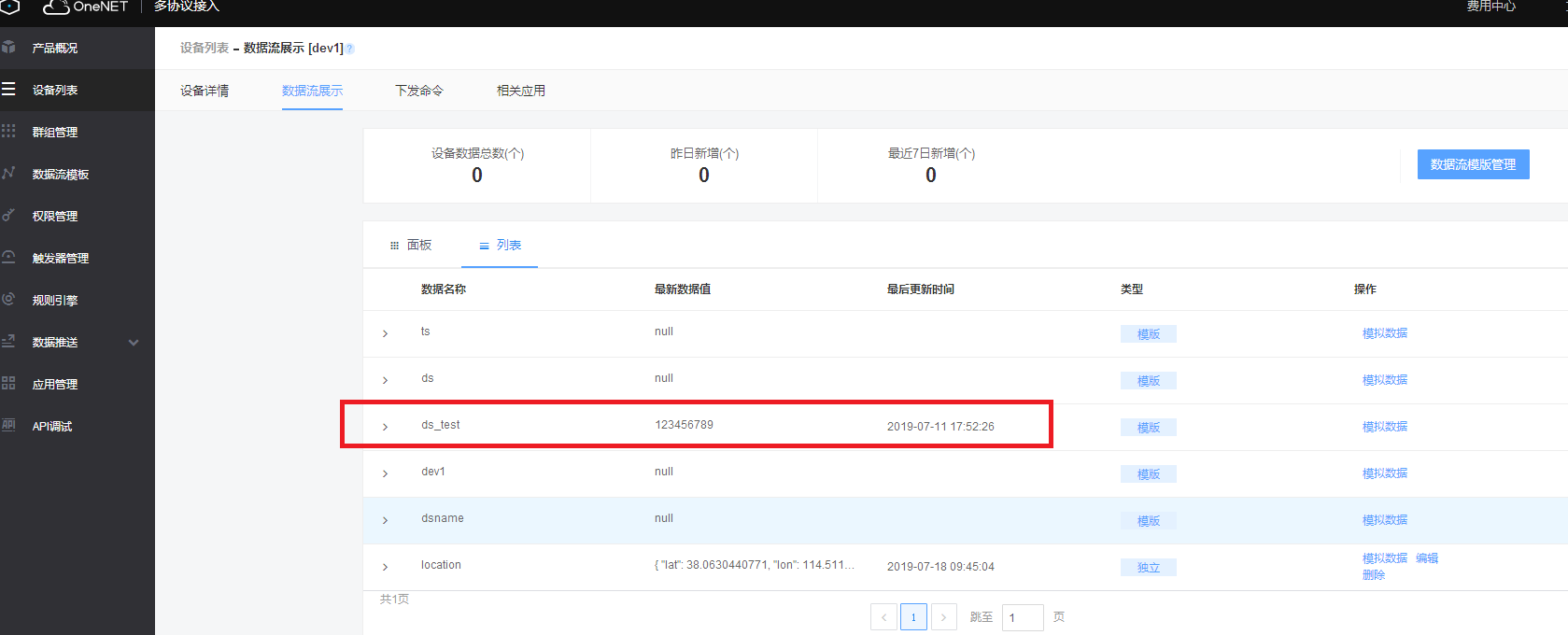连接OneNET TCP透传设备流程
该文档介绍了AM900E模组通过TCP透传脚本,平台的IP地址和相应的设备注册包,连接OneNET TCP 透传设备。
链接:[OneNET TCP透传脚本](https://easydoc.xyz/?#/doc/20664339/D5sNAlbL/NZ7THQ08)
## 1.注册包名词解析
以下三个参数组成设备注册包:
- PID:产品ID,创建产品时OneNET生成的产品唯一性数字标识。
- AuthCode: 设备鉴权码,在设备注册时,用户创建设备时指定的唯一字符串标识。
- ParserName: 用户自定义解析脚本的名称,用户上传脚本时指定的唯一字符串标识。
## 2.接入流程
### 2.1 创建产品
登录[OneNET平台](http://open.iot.10086.cn/),进入[开发者中心](http://open.iot.10086.cn/product),选择公共协议产品,根据实际情况创建自己的产品(此文档以dtu-test1为例),如下图所示:
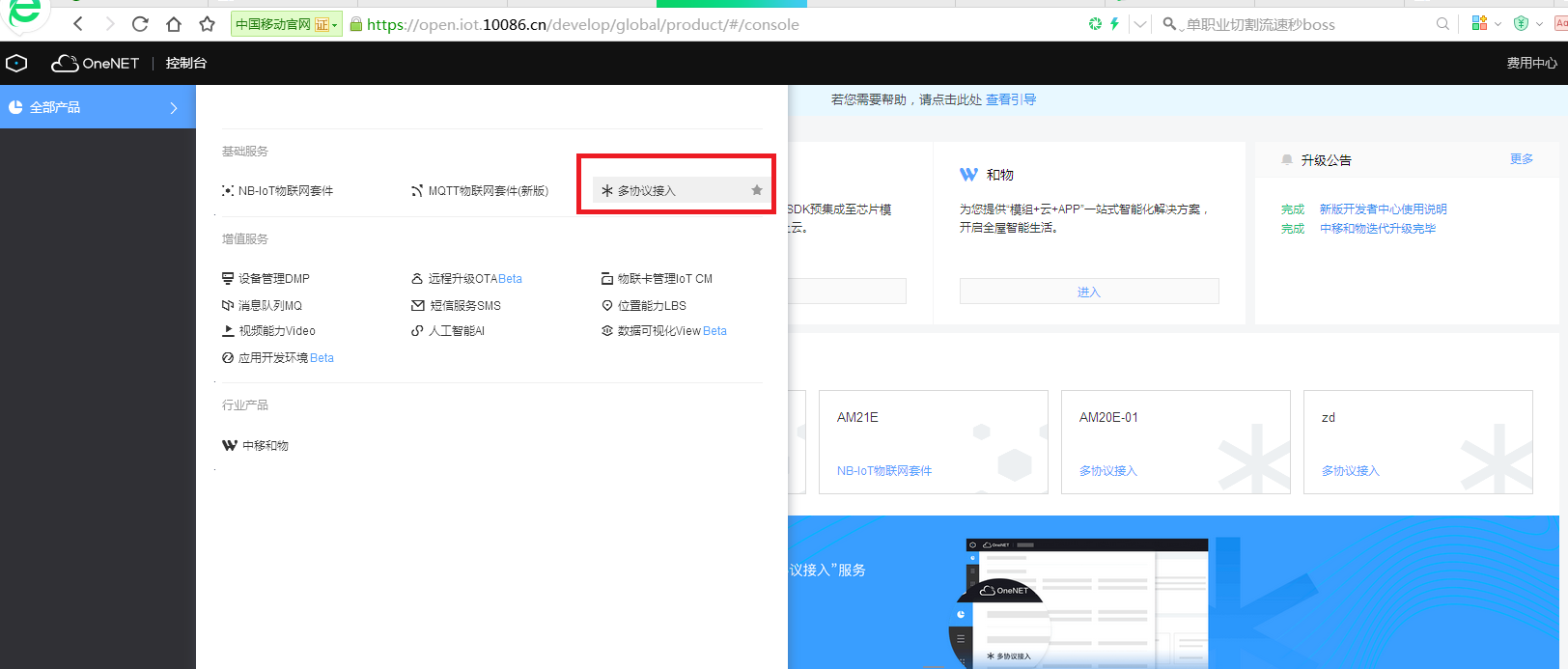
### 2.2 创建设备
进入dtu-test1产品的“设备管理”,进行添加设备,(此文档以 “ts1”举例说明),如下图所示:
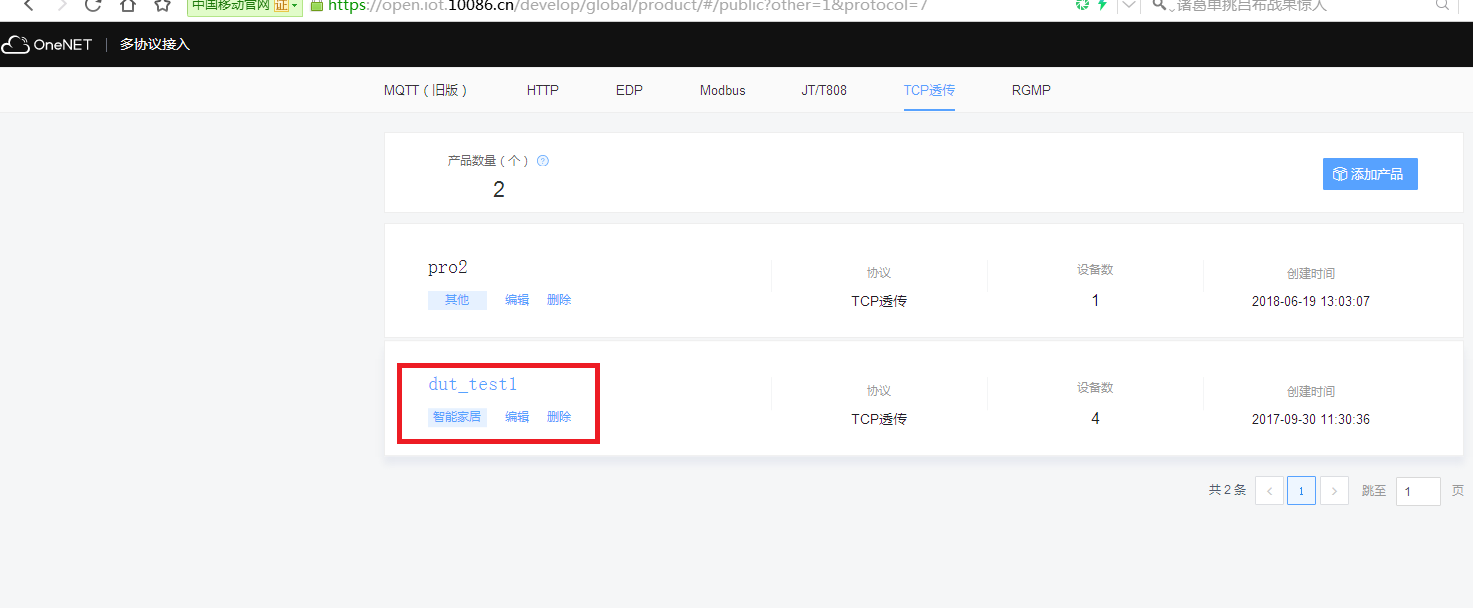
### 2.3 创建数据流
在红色方框中添加数据流名称,并点击添加。
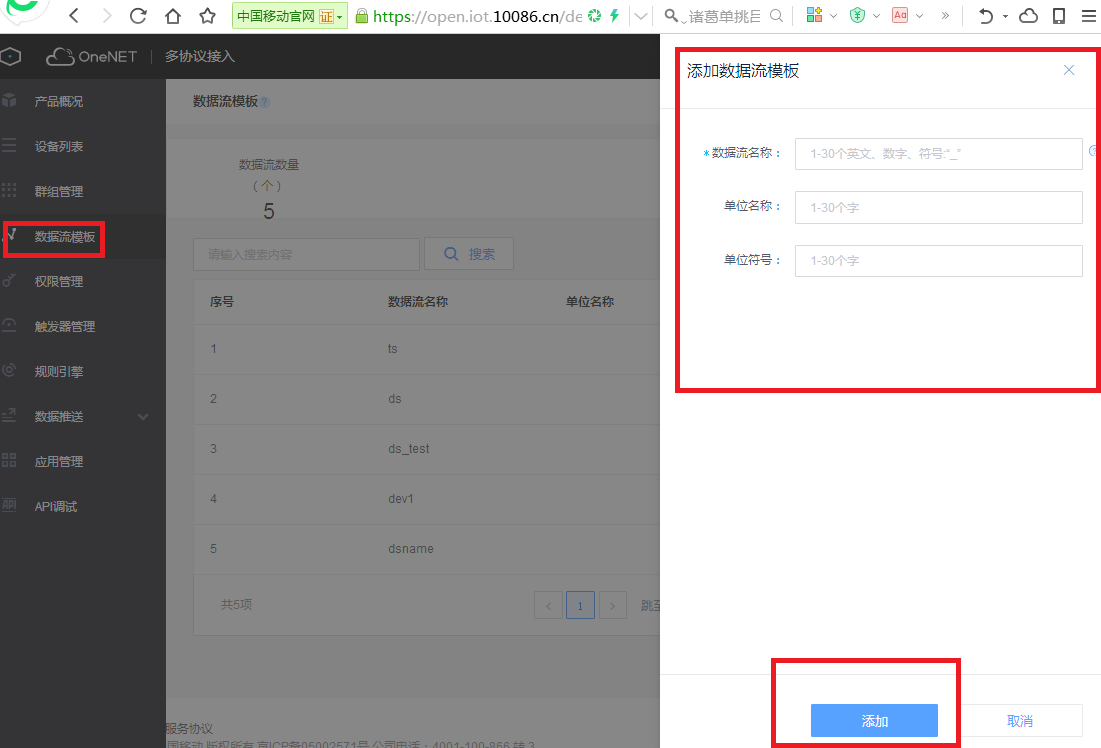
### 2.4 上传解析脚本
进入dtu-test1产品的“脚本管理”页面,在红色方框中添加脚本名称,并上传LUA解析脚本文件,此文档以“send5A.lua“举例说明,如下图所示:
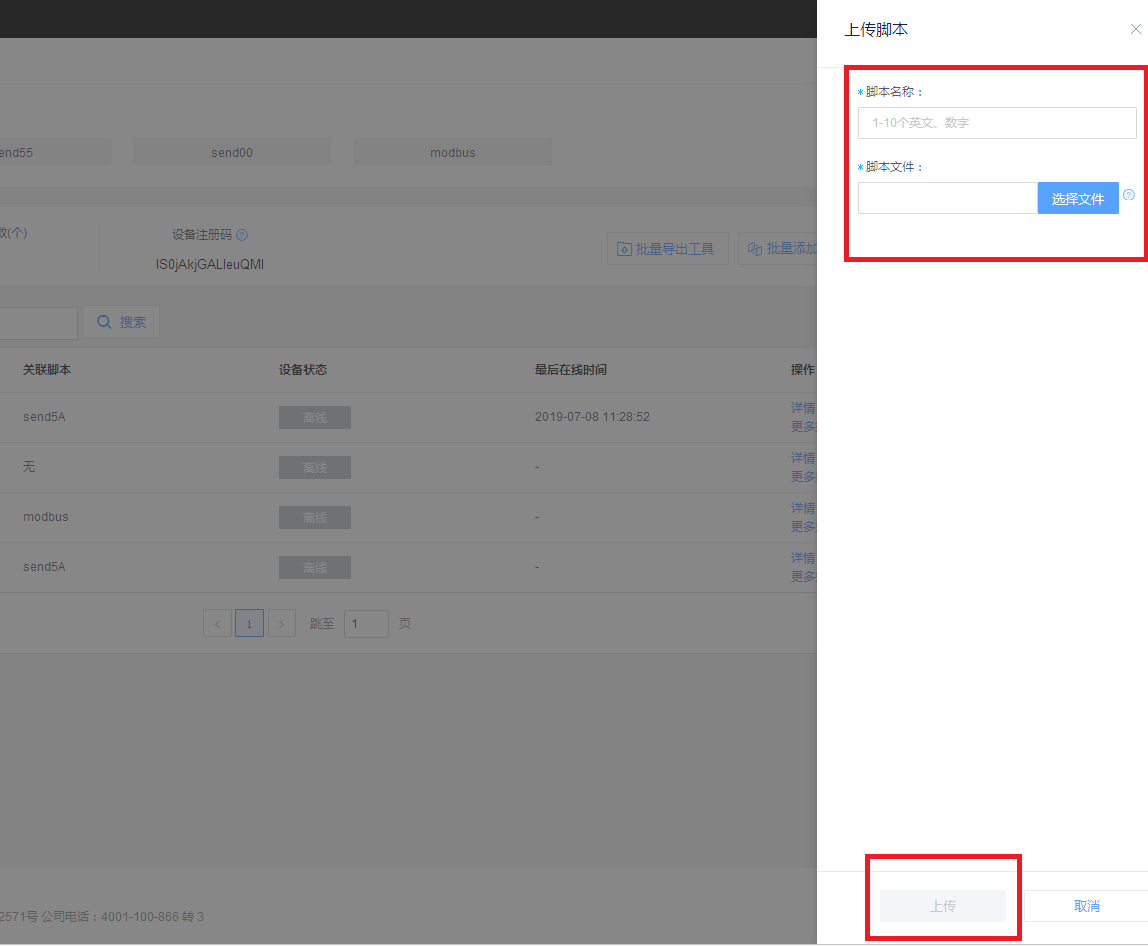
下图红色方框为解析脚本中,相关设备的数据流名称和平台返回的数据。
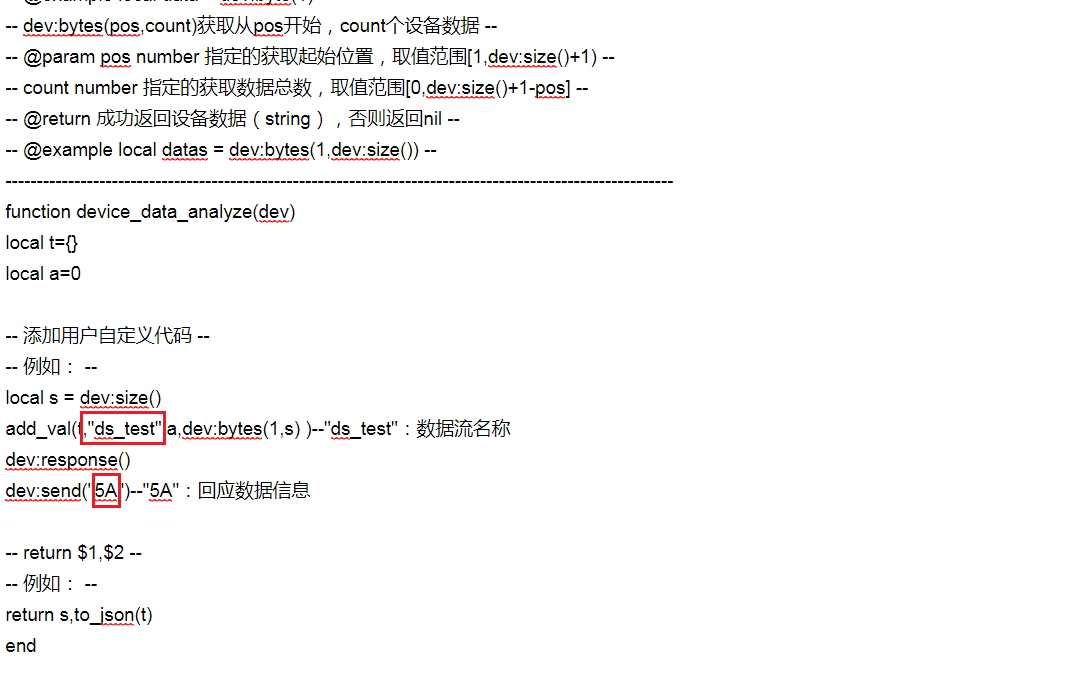
### 2.5 模块设备接入
设备上电,初始化,发送登录报文到OneNET接入服务器(183.230.40.40:1811)进行鉴权,具体如下:
```
AT
OK
//测试串口通讯正常
ATI
AMAZIOT
"GSM850/900/1800/1900","AM900E"
"AM900E_V2.0"
//显示设备厂商,设备硬件版本与软件版本
OK
AT+CPIN?
+CPIN:READY
OK
//显示eSIM状态正常
AT+CREG?
+CREG: 1,1
OK
//显示设备已注网
AT+CSQ
+CSQ: 25,99
OK
//显示信号条件良好(+CSQ: 25,99中第一个参数需大于15)
AT+CGATT=1
+CGATT:1
OK
//设备已附着
AT+CGACT=1,1
OK
//设备已激活(运行灯DS1快速闪烁)
AT+CIPSTART="TCP","183.230.40.40",1811
OK
CONNECT OK
OK
//发送连接平台命令
//登录报文格式如下:*PID#AuthCode#ParserName*
//本例程发送数据包如下:*97993#dev1#send5A*
AT+CIPSEND=19 //发送注册包"19"注册包长度
*97993#dev1#send5A* //注册包内容
OK
AT+CIPSEND=9 // 向平台设备发送数据
>123456789
OK
+TCP:5A // 平台收到数据后,下发的标志
```
### 2.6 查看设备数据点(平台侧)
设备登录成功后,OneNET接入服务会加载登录报文中指定的脚本,然后根据脚本内的定时下发数据设置,定时下发数据给设备。进入dtu-test产品下的“设备管理》设备数据”,查看数据点情况,如下图所示: